Hvad skal du gøre for at beskære dine videoer i FLV-format
Vil du have, at dine videoer bliver set og elsket af flere mennesker? Derefter skal du sørge for, at videoen ser behagelig ud for øjet og holder seeren fokuseret på videoens kerneindhold. Nogle gange skal du muligvis beskære videoens billedstørrelse og beholde midtpunktet for at sikre, at folk hurtigt bliver trukket ind.
Hvordan beskære FLV-video? I denne artikel vil vi først give dig en kort introduktion til FLV-formatet og derefter anbefale et par af de bedste værktøjer til dig på dette spørgsmål. Håber du kan finde svaret i vores indhold.
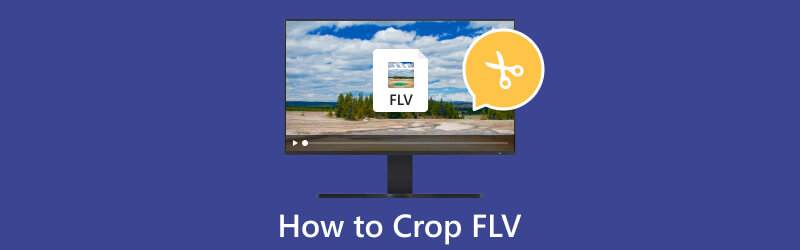
- GUIDELISTE
- Del 1. Grundlæggende viden om FLV
- Del 2. Bedste værktøjer til beskæring af FLV-videoer
- Del 3. Kan FLV konverteres til MP4
- Del 4. Ofte stillede spørgsmål om, hvordan man beskærer FLV
Del 1. Grundlæggende viden om FLV
Hvad er FLV
Det fulde navn på FLV er Flash Video. Det er et filformat, der bruges til at streame og levere video via internettet. Et af de vigtigste kendetegn ved FLV er, at det kan afspilles af de fleste browsere med Adobe Flash Player installeret. Så folk bruger normalt dette format, mens de deler videoer på websteder. Derudover kan filer i FLV-format holde en lille størrelse sammen med god kvalitet. Imidlertid har stigningen i andre videoformater som MP4 gjort FLV mindre populær i de seneste år.
Sådan åbner du FLV-filer
For at åbne FLV-filer kan du bruge VLC Media Player, Windows Media Player, QuickTime Player osv. Flere almindeligt anvendte afspillere kan åbne FLV-filer, og FLV-formatet er kompatibelt med de fleste hjemmesider, så det burde stadig være relativt enkelt at afspille FLV formatere filer glat. Men udelukk ikke noget software, der ikke er kompatibelt med FLV; på dette tidspunkt kan du konvertere videoen til MP4.
Del 2. Bedste værktøj til beskæring af FLV-videoer
ArkThinker Video Converter Ultimate
Hvis du har brug for at ændre skærmforholdet for FLV-video og fjerne de dele, du ikke har brug for, ArkThinker Video Converter Ultimate vil være dit bedste valg. Denne videoredigeringssoftware er ikke mindre foran videoredigering udover den mest kerneformatkonvertering. Den høje grad af frihed og behandlingseffektivitet vil garantere, at du kan fuldføre hele processen problemfrit og ændre videoen så meget som muligt i henhold til dine præferencer.
- Håndterer video meget effektivt.
- Kompatibel med både Windows- og Mac-computere.
- Meget nem at bruge med en klar grænseflade.
- Nogle funktioner er kun tilgængelige efter køb.
Download og start ArkThinker Video Converter Ultimate på din computer. Vælg Værktøjskasse på grænsefladen.
Når du er kommet ind i det nye vindue, skal du finde Video Cropper og åbne den.
Når du åbner Video Cropper, skal du trykke på den store plusknap for at uploade FLV-videoen.
Træk i de gule kanter for at vælge det område, du vil beholde.

Når du har ændret billedformatet, skal du klikke på Preview for at kontrollere effekten. Klik derefter på Eksporter.

FFmpeg
FFmpeg er en software, der kan håndtere multimediedata. Den kan afkode, kode, omkode, filtrere og afspille multimediefiler. Dette værktøj tilpasser en lang række formater, så det kan bruges som et kraftfuldt værktøj til behandling af multimediefiler. Folk anvender det også ofte i videoredigering og streaming. Derudover giver FFmpeg brugere mulighed for at udføre komplekse handlinger på multimediefiler.
- Understøtter et stort antal formater.
- Tilbyder en masse tilpasningsmuligheder.
- Meget fleksibel i brug.
- Grænsefladen er mindre brugervenlig.
- Kræver, at brugerne har en vis teknisk viden.
Her er trin-for-trin vejledning til at beskære din FLV-video med FFmpeg.
Hent FFmpeg på din computer. Når du har kørt det, skal du vælge beskæringsfilteret.
For at beskære din FLV-video skal du indtaste syntaksen for beskæring. Syntaksen er:
ffmpeg -i input.mp4 -filter:v "crop=w:h:x:y" output.mp4
w repræsenterer bredden af din video, h er højden, x er den vandrette position, og y er den lodrette position. Indtast værdierne som du vil.
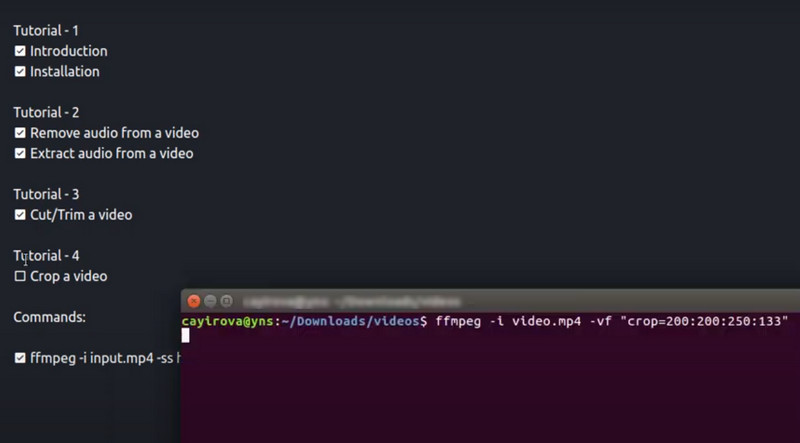
ArkThinker Video Cropper Online
Bortset fra de ovennævnte to desktop-software, kan du også bruge online-værktøjer til dine behov. Tillad os at introducere dig til den bedste online cropper, ArkThinker Video Cropper Online, som kommer med komplette beskæringsfunktioner og er nem at bruge. Brug af dette gratis onlineværktøj kan aflaste din computer til en vis grad. Med dens hjælp er du i stand til at beskære din FLV-video til enhver størrelse, du er tilfreds med, så du nemmere kan dele den på dine sociale medier eller andre platforme.
- Behøver ingen installation.
- Gratis og meget sikker at bruge.
- Velegnet til både begyndere og professionelle brugere.
- Mangel på nogle avancerede funktioner.
Her er trinene til at bruge denne FLV video cropper online.
Åbn din browser og skriv hjemmesiden for ArkThinker Video Cropper.
I det nye vindue skal du trykke på Start beskæring af video for at uploade din FLV-video.
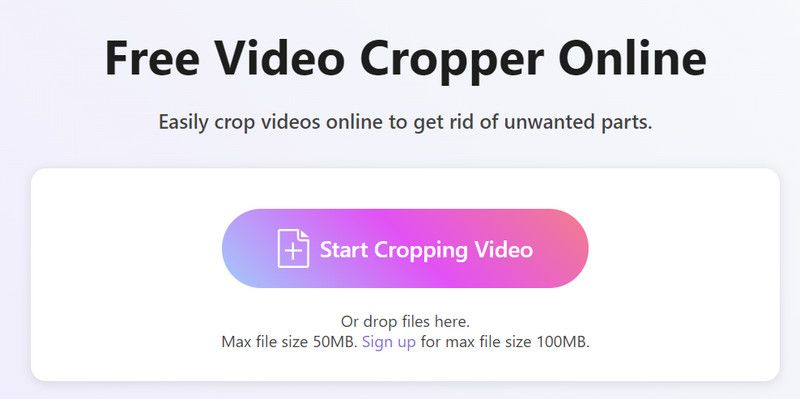
Juster billedformatet, og vælg det område, du skal beholde. Når du har kontrolleret den beskårede video, skal du klikke på Beskær video for at beholde ændringen.
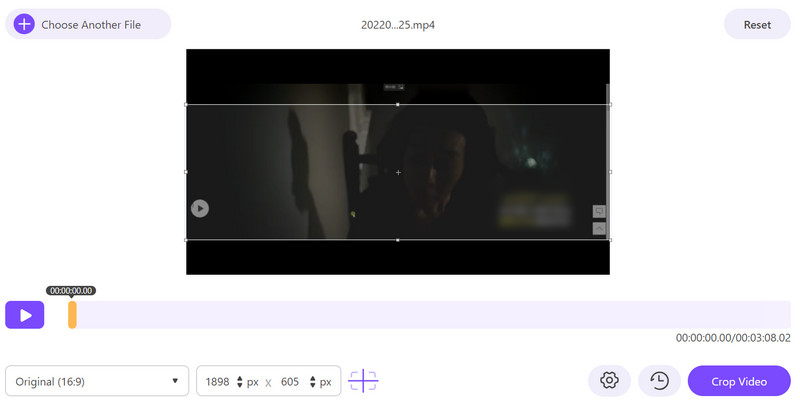
Klik på Download for at gemme din FLV-video på computeren.
Del 3. Kan FLV konverteres til MP4
Svaret er selvfølgelig ja. Der er en del udviklere derude, som har udgivet fremragende formatkonverteringsværktøjer. Hvis du også vil konvertere FLV-videoer til MP4 eller andre populære formater, anbefaler vi, at du prøver en af de bedste FLV til MP4-konvertere, ArkThinker Video Converter Ultimate. Det understøtter ikke kun mere end 1000 formater, men giver dig også mulighed for at konvertere flere videoer på én gang. Udover at kunne realisere 30 gange hurtigere konverteringshastighed, garanterer det også, at kvaliteten af dine videoer ikke bliver påvirket på nogen måde.
Her er, hvad du skal gøre for at konvertere videoformatet.
Download og installer ArkThinker Video Converter Ultimate på din enhed. Start den og vælg Konverter.
Klik på Tilføj filer for at uploade din FLV-video.

Når du har tilføjet din fil, skal du klikke på Konverter til, så du kan vælge dit målformat i rullelisten.

Klik på Gem til for at vælge en mappe til lagring af din eksporterede video. Klik til sidst på Konverter alle.

Del 4. Ofte stillede spørgsmål om, hvordan man beskærer FLV
Er FLV et godt videoformat?
FLV er et af de mest almindelige formater til online videoindhold. Men med tilbagegangen af Flash-teknologi er brugen af FLV faldet. En af de største ulemper ved FLV er dens manglende kompatibilitet med moderne enheder og platforme. Derudover er FLV ikke så effektiv med hensyn til filstørrelse sammenlignet med MP4.
Er FLV bedre kvalitet end MP4?
FLV og MP4 har forskellige egenskaber. FLV bruges ofte til online streaming af videoer. MP4 er bredt understøttet for det kan tilbyde god videokvalitet og komprimering. Begge formater kan give en høj kvalitet, men resultatet afhænger af de specifikke kodningsindstillinger.
Er FLV-komprimering tabsgivende eller tabsfri?
FLV-komprimering er ret tabsgivende. Det er et format, der bruger en komprimeringsalgoritme til at reducere filstørrelsen. Denne komprimeringsproces involverer at kassere nogle af videodataene, hvilket resulterer i en tabskvalitet.
Konklusion
Formålet med denne artikel er at besvare spørgsmålet om, hvordan beskære FLV-video. Vi har givet dig fire fremragende assistenter, og detaljerede instruktioner følger med hver af dem. Du behøver ikke bekymre dig om ikke at være i stand til at bruge disse værktøjer med succes. Hvis du har yderligere spørgsmål, kan du selvfølgelig efterlade en kommentar for at fortælle os, hvilke problemer du stødte på, og vi vil med glæde hjælpe dig med at besvare dem. Desuden, hvis du har brug for at konvertere FLV til andre formater, kan du også prøve de bedste videokonvertere, vi anbefaler.
Hvad synes du om dette indlæg? Klik for at bedømme dette opslag.
Fremragende
Bedømmelse: 4.9 / 5 (baseret på 472 stemmer)
Find flere løsninger
[Trin-for-trin] Sådan bruger du Final Cut Pro til at beskære videoer 3 bedste assistenter til at hjælpe dig med at beskære WebM-videoer Beskær videoer fra Windows Movie Maker til dets alternativer 6 alt-i-en-vejledninger til, hvordan du beskærer din video på Mac Detaljeret vejledning om, hvordan du beskærer din video på Windows-computer Sådan beskæres MKV-videoer - 5 bedste værktøjer, du kan vælgeRelative artikler
- Rediger video
- Sådan laver du en kort video længere med 3 forskellige metoder
- Loop en video på iPhone, iPad, Android-telefon og computer
- Gratis videoredigeringssoftware – 7 bedste gratis videoredigeringsapps
- 3 TikTok Watermark Remover Apps til at fjerne TikTok Vandmærke
- Videofilter – Sådan tilføjer og sætter du et filter på en video 2024
- Sådan sænker du en video og laver slowmotion-video 2024
- Opdel din store videofil med 3 bedste filmtrimmere 2024
- Sådan tilføjes vandmærke til video på forskellige enheder 2024
- 5 bedste MP4-kompressorer til at reducere videofilstørrelsen 2024
- Detaljeret vejledning om, hvordan man bremser en video på Snapchat 2024



